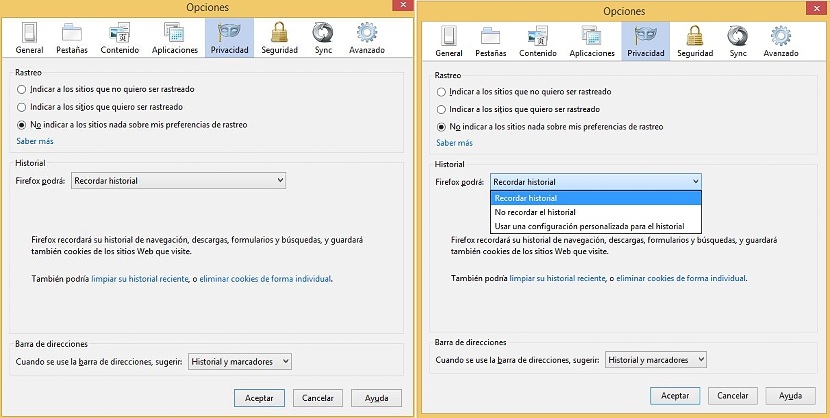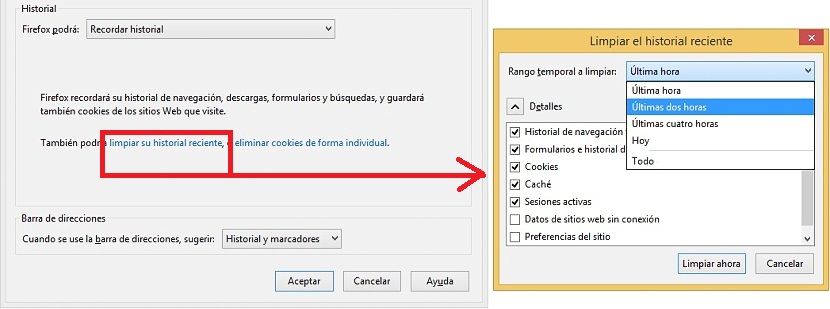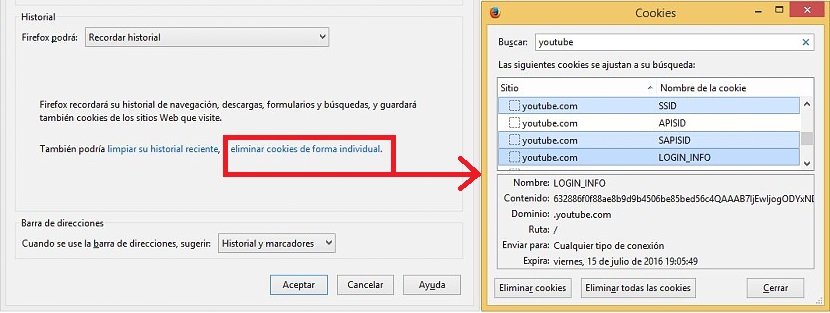אם אתה גולש באינטרנט מדי יום ב- Firefox, אז אולי יש לך יתרון קל על פני דפדפנים אחרים, זאת מכיוון שבדבר זה אתה יכול להגיע ל התאמה אישית של היבטים מסוימים הכרוכים בפרטיות. באופן ספציפי, הדרך בה נוכל לנהל את ההיסטוריה והעוגיות היא משהו הרבה יותר קל ממה שיכולנו להעריץ בכל דפדפן אחר.
לדוגמא, אם ברגע מסוים הופיעו דפי אינטרנט שלא ביקשתם ואתם רוצים לחסל אותם מההיסטוריה שלכם, תוכלו לעשות זאת בשקט באופן מותאם אישית מבלי שתצטרכו לרוקן את שאר הרשימה. ניתן לעשות את אותו המצב עם עוגיות, כלומר לא נצטרך לחסל את כולן אלא כמה כאלה שעשויים להיות חשובים מאוד עבורנו ו שאף אחד אחר לא צריך לראות, הכל עם טיפים וטריקים קטנים שניתן לכם להלן.
הדרכים השונות לניהול היסטוריה ב- Mozilla Firefox
בין אם אנו רוצים לתפעל כמה דפי אינטרנט בהיסטוריית הגלישה ובין אם עלינו לנהל קובצי Cookie מסוימים באופן מותאם אישית ב- Firefox, שני האלמנטים יצטרכו להיות לנהל מאותה סביבה בתוך דפדפן זה; לשם כך עלינו להגיע למקום זה בדרך הבאה:
- עלינו לפתוח את דפדפן Mozilla Firefox שלנו.
- כעת ניכנס לאזור האפשרויות (אפשרויות -> אפשרויות).
- מהחלון המוצג עלינו לעבור ל"פרטיות "של הסרט שנמצא בראש הממשק.
באזור זה נקדיש זמן לעבודה. כאן נתפעל משלושה קטעים מובחנים היטב, והם:
- המעקב.
- ההיסטוריה.
- שורת הכתובת.
כרגע רק באחריותנו להתמודד עם כל מה שקשור להיסטוריית הגלישה של Firefox, לכן נקדיש את תשומת הלב העיקרית לאזור עבודה זה. שם יש לנו כמה אפשרויות להיות מסוגלים להתנהל במהירות וביעילות. לדוגמא, בחלק הראשון של אזור זה יש אפשרות שאומרת:
פיירפוקס: ...
שם יש לנו כפתור נפתח, שבו אנו יכולים לבחור אם אנו רוצים לשמור את ההיסטוריה או פשוט אותו דבר לא להיות רשום בכל הביקורים שאנו עורכים באינטרנט. כברירת מחדל, אפשרות זו נמצאת ב"היסטוריה לזכור ", וזאת הסיבה לכך שכל דף אינטרנט בו אנו מבקרים יירשם ברשימה.
קצת יותר למטה יש אפשרות כקישור (כחול), שאומר «נקה את ההיסטוריה האחרונה שלך«; אם נלחץ עליו נקפוץ לחלון קופץ קטן נוסף, בו נוכל לנקות את ההיסטוריה שנוצרה לפני שעה או הרבה יותר לפני כן.
נוכל גם לבצע חיסול סלקטיבי של ההיסטוריה הזו, בשל העובדה שקצת יותר למטה יש אפשרויות מסוימות שניתן להפעיל דרך התיבה שלה כדי לחסל אותן באותו הרגע. אם נלך על החלופה הזו, רק נצטרך לבחור את התיבות האלה ואז את הכפתור שאומר "נקי עכשיו" ותו לא.
מחיקת קובצי Cookie באופן סלקטיבי
בצד אחד של הקישור שלחצנו עליו בעבר ואיפשר לנו לנקות את ההיסטוריה האחרונה ישנו קישור נוסף, שבמקום זה יעזור לנו «מחק קובצי Cookie בנפרד» או כמו שהיינו אומרים, באופן מותאם אישית.
זה החלק המעניין מכולם, שכן לחיצה על קישור זה תביא גם חלון קופץ עם אפשרויות מעניינות כדי שנוכל לעבוד. בחלון זה כל העוגיות שנרשמו יופיעו באמצעות הגלישה באינטרנט שלנו. בחלק העליון יש מקום ל"חיפוש ", בו נצטרך להציב מילה רק כדי שיופיעו כל העוגיות שקשורות אליו.
לדוגמא, אם במרחב החיפוש האמור נכתוב את המילה יוטיוב, הם יופיעו מיד בתחתית רשימה עם כל העמודים בהם ביקרנו וקשורים ישירות לפורטל הווידיאו הזה. אם איננו רוצים שיירשמו כאן קובצי ה- Cookie הללו (שהם חלק מההיסטוריה), נצטרך רק לבחור את כל אלה שאנו רוצים לחסל. לשם כך אנו יכולים להשתמש בשני המקשים העבר כ- CTRL כדי שתוכל לבחור עוגיות יחד או רחוקות, במקרה שלא נרצה לחסל את כולם בבת אחת.
כפי שאתה יכול להעריץ, ההליך שאימצנו לסילוק עוגיות וכמה עמודים שהם חלק מהיסטוריית הגלישה שלנו הוא משהו הרבה יותר קל לעשות במוזילה פיירפוקס.